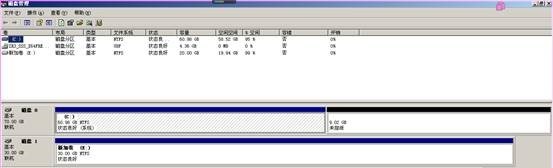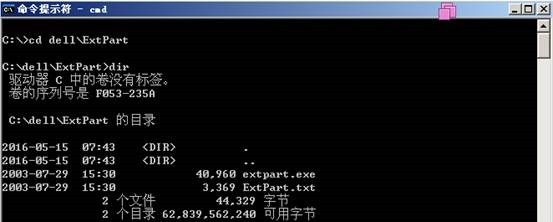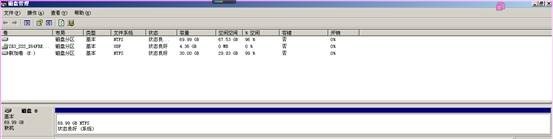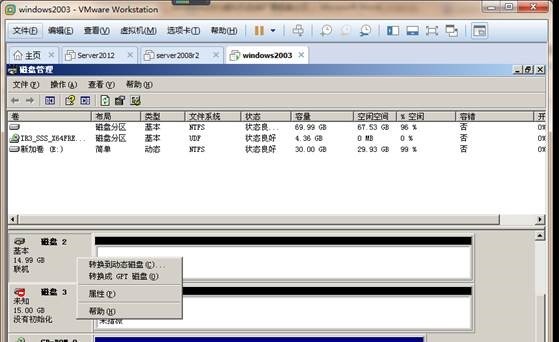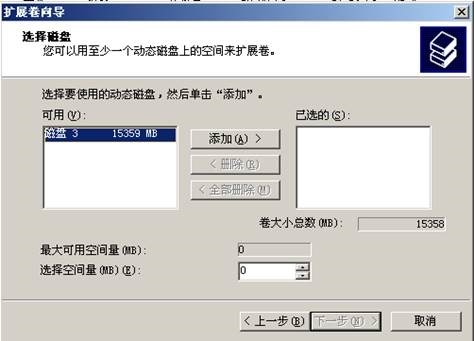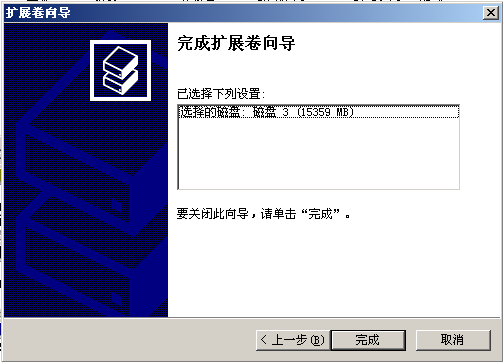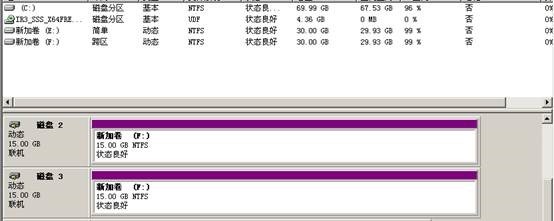話說由於有些客戶的業務系統在2003上運行了好多年,即使遷移到了虛擬化後,仍然不想更換操作系統,windows 2003不像2008或2012操作系統對磁盤的擴展那麼方便,直接擴展卷點兩下鼠標就可以了。
早上看了下有的朋友寫的針對於windows 2003虛擬機的虛擬磁盤擴容後怎麼增加分區容量的文章,我也特意寫了以下幾個方式進行總結。
搭建了一個實驗的環境對幾種方法進行演示:
windows 2003操作系統,此虛擬機共有4塊硬盤,分別用於3個實驗測試
1、使用diskpart命令對磁盤1擴容演示
磁盤1:己劃分一個分區E,擴容了虛擬機的磁盤大小後,在操作系統裏重新掃描磁盤看到該磁盤有未分配空間
2、使用Dell Basic Disk Expansiona 工具對磁盤0擴容演示
磁盤0:操作系統盤C,擴容了虛擬機的磁盤大小後,在操作系統裏重新掃描磁盤看到該磁盤有未分配空間
3、使用動態磁盤方式對磁盤2和磁盤3的容量進行整合演示
磁盤2:做動態磁盤使用
磁盤3:做動態磁盤使用
--------------------------使用Diskpart命令擴展分區--------------------------
在cmd命令窗口輸入diskpart命令,輸入list vol查看當前卷情況。
使用select vol e:選中
然後輸入extend進行分區擴展,速度很快就擴展完畢。
--------------------------使用Dell Basic Disk Expansion工具--------------------------
把工具文件夾拷貝到C盤根目錄下(放到哪裏其它都可以),在cmd下進入到該目錄下。
執行 extpart.ext c: 9216(表示針對C分區擴展9126MB大小)
擴展完畢後整個磁盤0的剩餘容量全部劃分到C盤。
--------------------------基於動態磁盤的分區擴展--------------------------
這種擴展方式依靠windows的動態磁盤功能。在對磁盤2初始化後,再選擇磁盤2,轉換到態磁盤(如果生產環境中己有磁盤原來是基本卷要轉換成動態卷也可以,但會轉換時會進行卸載磁盤操作,建議停止業務後再進行。)
轉換成功後,改磁盤爲動態
然後創建分區F(創建過程略)
接下來,我們要對磁盤3也初始化,再轉換成動態磁盤,這樣新就可以把磁盤3的空間進接擴容到F分區。
磁盤3轉成動態後,右鍵F分區,選擇擴展卷
選中磁盤3,點擊添加到右側
磁盤F的分區大小變成兩個磁盤的容量之和
最後總結一下幾種方式:
對於使用diskpart和dell的分區工具當然是首推薦的方式,優點在於不用停止分區工作,直接就可以擴容,而且沒有什麼問題。
對於動態卷的方式雖然也很快但是存在個問題,動態磁盤是由操作系統控制的,如果操作系統出再病毒或是其它故障,導致無法啓動,那麼該磁盤的裏資料很難再讀取到。
PS:本人對客戶的虛擬化環境中,虛擬機都是C盤單獨分一個虛擬磁盤,不知道各位怎麼做的。